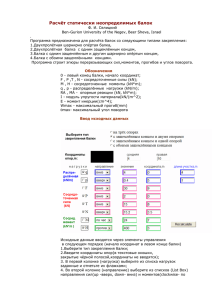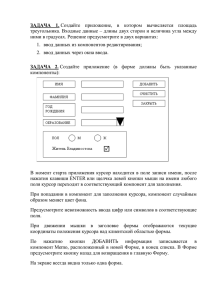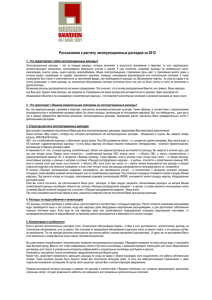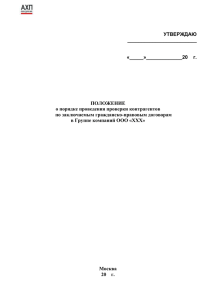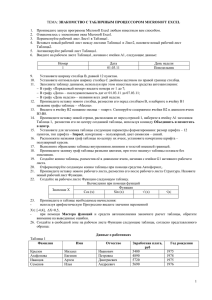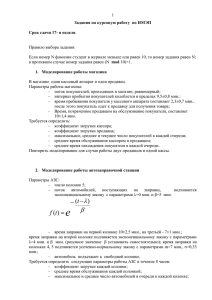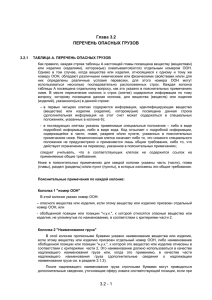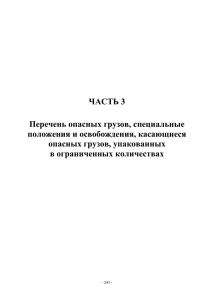Задание № 13. Организация баз данных в среде Microsoft Excel
advertisement
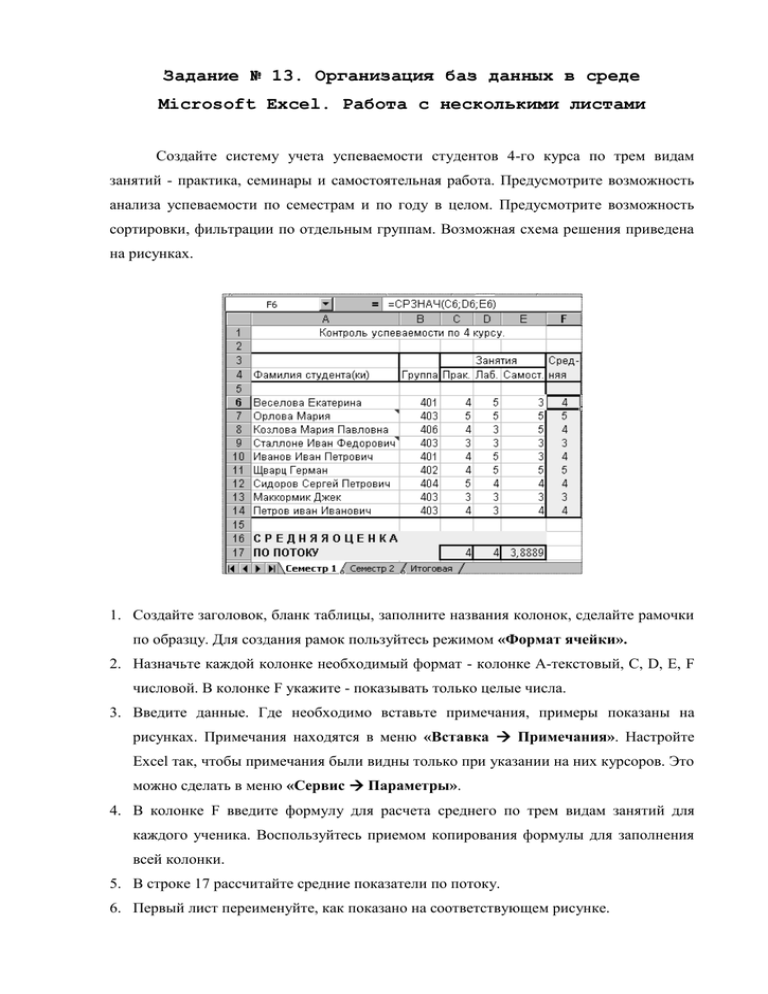
Задание № 13. Организация баз данных в среде Microsoft Excel. Работа с несколькими листами Создайте систему учета успеваемости студентов 4-го курса по трем видам занятий - практика, семинары и самостоятельная работа. Предусмотрите возможность анализа успеваемости по семестрам и по году в целом. Предусмотрите возможность сортировки, фильтрации по отдельным группам. Возможная схема решения приведена на рисунках. 1. Создайте заголовок, бланк таблицы, заполните названия колонок, сделайте рамочки по образцу. Для создания рамок пользуйтесь режимом «Формат ячейки». 2. Назначьте каждой колонке необходимый формат - колонке А-текстовый, C, D, E, F числовой. В колонке F укажите - показывать только целые числа. 3. Введите данные. Где необходимо вставьте примечания, примеры показаны на рисунках. Примечания находятся в меню «Вставка Примечания». Настройте Excel так, чтобы примечания были видны только при указании на них курсоров. Это можно сделать в меню «Сервис Параметры». 4. В колонке F введите формулу для расчета среднего по трем видам занятий для каждого ученика. Воспользуйтесь приемом копирования формулы для заполнения всей колонки. 5. В строке 17 рассчитайте средние показатели по потоку. 6. Первый лист переименуйте, как показано на соответствующем рисунке. 7. Для заполнения второго листа воспользуйтесь приемом копирования данных с первого листа. После чего измените, где необходимо, данные. Точно также создайте третий лист. 8. Переименуйте второй и третий лист. 9. На третьем листе введите формулы в колонке F для расчета средней оценки по году для каждого студента. 10. При вводе формул не забывайте признак формулы – знак =. Для выбора нужной функции не забывайте кнопочку со знаком функции. При указании аргументов функции удобно пользоваться прямым указанием ячеек при помощи мыши. 11. На первом листе выстройте фамилии студентов в алфавитном порядке. 12. Усложните сортировку. Отсортируйте одновременно по группам и внутри группу по фамилиям. Отсортируйте по группам и внутри групп по отметкам. 13. Для дальнейшей работы проследите, чтобы на всех трех листах данные были расположены одинаково, иначе итоговые данные по году будут искажены. 14. Установите на первом листе режим «Автофильтра». Если Вы не забыли вначале выделить ячейки для фильтра, в верхней строке в каждой ячейке появятся кнопочки. С помощью них выделите только студентов группы 403. 15. Установите двойной фильтр. Выделите студентов группы 403, тех у кого по практике оценка 5. 16. Постройте гистограмму, круговую или столбчатую, отражающую соотношение средних показателей по видам занятий по потоку в семестре 1. 17. На гистограмме введите для каждого сектора название, объясняющее какой показатель отражает этот сектор. 18. Постройте столбчатую гистограмму, отображающую распределение успеваемости по видам занятий одновременно в первом и втором семестрах. Если не получится «собрать» гистограмму с двух листов, попробуйте предварительно создать отдельную таблицу на новом листе, скопировав туда нужные данные. При операции копирования методом «Специальная вставка» (нажатие правой клавиши мыши) скопируйте ЗНАЧЕНИЯ ячеек. В противном случае Вы получите сообщение об ошибке. 19. Предъявите работу преподавателю.